El Modo seguro o Modo seguro es un modo de funcionamiento de Microsoft Windows en el que solo se cargan los controladores y archivos de sistema vitales para el sistema operativo. En este caso, no se cargan programas, ni siquiera los estándar. Esto permite eliminar malware y virus.
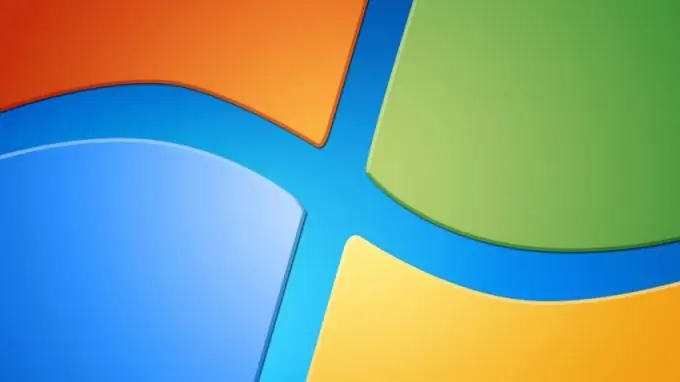
Instrucciones
Paso 1
Si su computadora está ahora encendida, reiníciela. Cuando la computadora se inicia, la información sobre los componentes principales se muestra en la pantalla: el procesador, la tarjeta de video, la RAM, etc.
A esto le sigue un breve pitido y se carga el logotipo del fabricante de la placa base. En este momento, debe tener tiempo para presionar la tecla "F8", en algunas computadoras portátiles "F2" o "Insertar".
Presione la tecla varias veces seguidas para aprovechar el momento y seleccionar el modo de inicio de Windows. Si capta el momento adecuado, el "Menú de opciones de arranque adicionales" aparecerá en la pantalla. Si ese menú no aparece y Windows comienza a cargarse, reinicie su computadora y vuelva a intentarlo.
Paso 2
Cuando ingrese al menú de opciones de arranque avanzadas, use las teclas de flecha en su teclado para seleccionar "Modo seguro". Presione “Enter” para seleccionar el modo.
En lugar de la pantalla de carga habitual, aparecerá una pantalla negra, en la parte inferior de la cual notificará qué archivo del sistema se está cargando actualmente. La carga en modo seguro suele tardar más de lo habitual.
Paso 3
Después de la carga, aparecerá una notificación en la pantalla de que la computadora se está ejecutando en modo limitado y para continuar trabajando en este modo, debe hacer clic en el botón "Sí" en el cuadro de diálogo.






